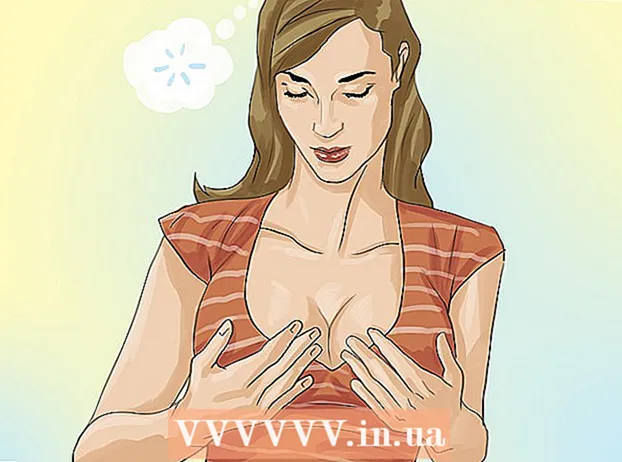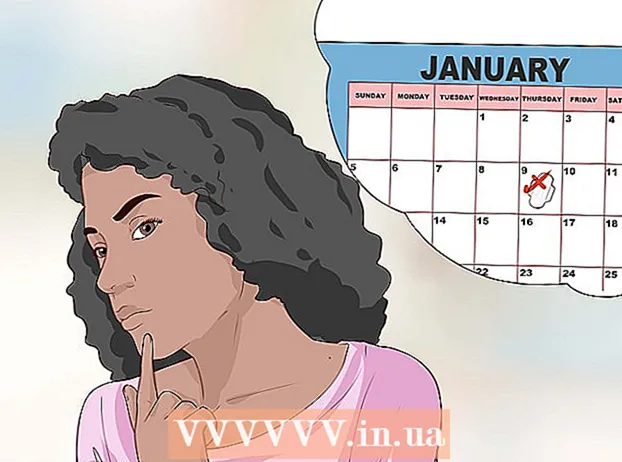Autors:
Peter Berry
Radīšanas Datums:
12 Jūlijs 2021
Atjaunināšanas Datums:
1 Jūlijs 2024

- Noklikšķiniet uz Apple izvēlnes un atlasiet "System Preferences".
- Sistēmas preferenču izvēlnē atlasiet "Drukāt un skenēt".
- Noklikšķiniet un turiet pogu "+" instalēto printeru saraksta apakšdaļā.
- Jaunāko printeru sarakstā izvēlieties tīkla printeri. Ja printeris neparādās sarakstā, programmatūra būs jālejupielādē no ražotāja atbalsta vietnes.
- Noklikšķiniet uz pogas Lejupielādēt un instalēt, ja tāda ir pieejama. Lai gan printera izmantošanai OS X parasti ir iepriekš instalēta kopā ar programmatūru, dažreiz jūsu modelim ir nepieciešama Apple papildu programmatūra. Ja nepieciešams, pēc printera pievienošanas jums tiks lūgts lejupielādēt programmatūru.

Aktivizējiet printera koplietošanu Mac datorā, kurā printeris ir instalēts. Pēc printera instalēšanas jums būs jāiespējo printera koplietošana, lai citas mašīnas varētu tam pieslēgties.
- Noklikšķiniet uz Apple izvēlnes un izvēlieties "System Preferences".
- Noklikšķiniet uz opcijas "Kopīgošana".
- Atlasiet "Printer Sharing", lai aktivizētu printera koplietošanu.


Izveidojiet savienojumu ar koplietojamo printeri Mac klēpjdatorā. Tagad, kad printeris ir koplietots, varat pievienot savu Mac klēpjdatoru printerim.
- Noklikšķiniet uz Apple izvēlnes un izvēlieties "System Preferences".
- Noklikšķiniet uz opcijas "Drukāt un skenēt".
- Noklikšķiniet un turiet pogu "+", pēc tam atlasiet tikko instalēto printeri.
- Noklikšķiniet uz pogas Lejupielādēt un instalēt, ja tā parādās. Lai gan OS X ir iepriekš instalēta kopā ar programmatūru, kas ir saderīga ar lielāko daļu printera modeļu, pastāv iespēja, ka jūsu mašīnai būs nepieciešama cita Apple programmatūra. Ja nepieciešams, pēc printera pievienošanas jums tiks lūgts lejupielādēt programmatūru.

- Jebkurā programmā atveriet dialoglodziņu Drukāt un pieejamo mašīnu sarakstā atlasiet koplietojamo printeri.